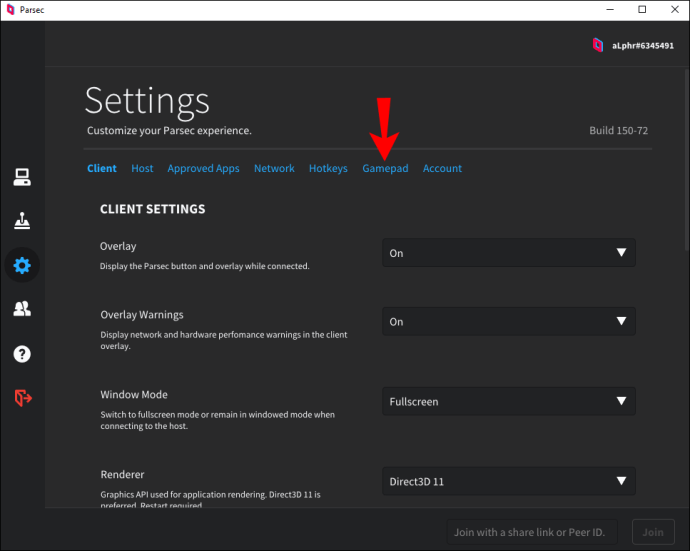Parsec 是一个远程托管程序,可将您的计算机变成终极协作工具。您可以在各种情况下使用 Parsec,从创造性的头脑风暴会议到与朋友的多人游戏。

但是,如果您正在与使用 Parsec 的其他人一起玩游戏,那么在某些时候您将需要连接控制器。当然,您可以使用标准的键盘和鼠标设置,但这只能容纳这么多玩家。另外,有些人只是喜欢用控制器而不是键盘和鼠标来玩游戏。
将控制器连接到您的 Parsec 设置是一个相对简单的过程,因此如果您属于“控制器游戏玩家”类别,请放心。您可以使用 Parsec 设置游戏会话,并且仍然可以轻松使用您最喜欢的控制器。请继续阅读以了解如何设置它。
如何将控制器连接到 Parsec
连接控制器以与 Parsec 一起使用相对简单。查看以下步骤以开始使用:
- 启动 Parsec 应用程序。

- 将您的控制器插入您的设备。
- 转到“设置”或左窗格菜单中的齿轮图标。

- 选择“游戏手柄”。
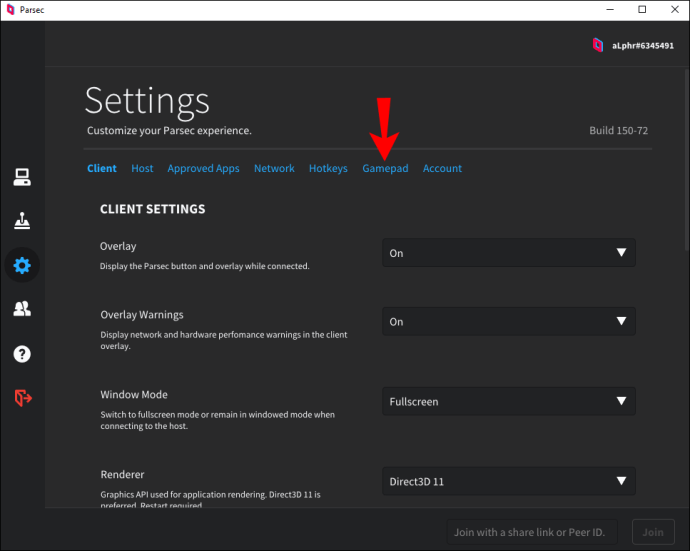
- 该应用程序会自动检测插入您设备的控制器。您应该会在此处看到您的控制器。

- (可选)重新配置按钮映射。
- 玩个游戏。

许多玩家喜欢拿着旧的 Xbox 或 Nintendo 控制器通过 Parsec 玩游戏。但是,如果您想使用 PS4 或 Dual Shock 4 控制器,则需要在连接之前完成一个额外的步骤并下载此软件。
该软件是一个简单的模拟器,可将您的 PS4 控制器变成 Xbox 360 控制器,使其与 Parsec 兼容。此外,请确保运行主机的人正在运行应用程序随附的标准控制器驱动程序,以使其一切正常。
如果您使用的是 Mac OS,则不需要上面列出的额外软件。通过 USB 电缆连接 PS4 控制器,它会自动与 Parsec 游戏配合使用。
Parsec 是否与控制器配合良好?
是的,Parsec 与控制器一起工作。只需下载该应用程序并通过 USB 将控制器连接到您的计算机。 Parsec 将完成剩下的工作。
如果您使用旧的 PS4 控制器或任何具有 Dual Shock 4 功能的控制器,您将需要此模拟器才能使其工作。它可以免费下载,只需将您的 PlayStation 控制器转换为 Xbox 360 控制器即可。
此模拟器规则的一个例外是想要在 Mac OS 上使用 PS4 控制器的玩家。如果您有 Mac,则不需要额外的软件模拟器。您可以通过 USB 连接并继续游戏。 Parsec 和 Mac OS 确保一切自动运行。
将控制器连接到 Parsec
使用控制器通过 Parsec 应用程序玩游戏就像将其连接到您的设备一样简单。要更深入地了解这些步骤,请查看以下过程:
- 启动 Parsec。
- 通过 USB 电缆将您的控制器连接到您的设备。
- Parsec 在安装到您的计算机时会自动检测控制器。
如果您想确认您的控制器设置或重新映射它,您可以这样做:
- 转到 Parsec 应用程序中的“设置”或按左侧窗格中的齿轮图标。
- 选择“游戏手柄”以查看您当前连接的控制器。
- 根据需要重新映射按钮。
- 玩个游戏。

这些步骤适用于除 PS4 或 Dual Shock 4 控制器之外的大多数控制器。您仍然可以使用它们,但除非您使用的是 Mac OS,否则您需要先下载此软件。它是一个模拟器,可将您的 PS4 控制器转换为 Xbox 360 控制器。更重要的是,它使控制器能够很好地与应用程序配合使用。
Mac OS 用户可以简单地将 PS4 控制器连接到他们的计算机。操作系统和 Parsec 完成剩下的工作。
其他常见问题
我可以将 2 个控制器连接到 Parsec 吗?
您可以将本地合作会话的两个控制器连接到主机,或者您可以添加一个朋友并在他们的个人资料中启用“游戏手柄”以一起玩游戏。你 做 需要玩具有多人/合作选项的游戏,并在游戏中启用它,以便两个控制器显示为单独的玩家。
远程游戏变得简单
Parsec 使您可以轻松地与远近的朋友一起玩游戏。该应用程序通过其即插即用的界面让朋友们可以更轻松地加入流媒体游戏。只需下载该应用程序,插入您的控制器,然后即可进入游戏。 Parsec 的标准控制器驱动程序包支持大多数控制器,并且它们总是添加更多。
你在 Parsec 中使用哪个控制器?您是否重新映射控制器的按钮?在下面的评论部分告诉我们。